怎么利用word画出表格
来源:网络收集 点击: 时间:2024-08-29【导读】:
Word是Office系列办公软件中以文字处理和文档创建而闻名,它不单单可以处理文字也可以画出表格,在Word文档内就有多种方法来画出表格,那么今天就来给大家介绍一下,,如何在word文档中画出表格的几种方法。工具/原料more电脑系统:Windows10Office:2019方法/步骤1/6分步阅读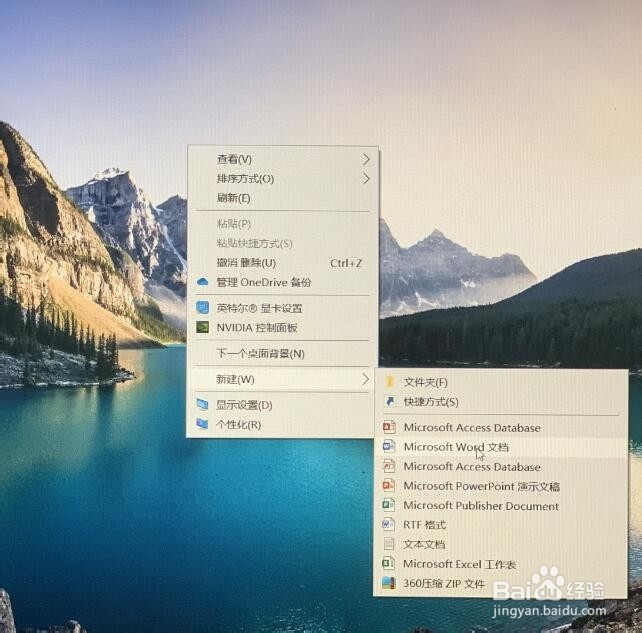 2/6
2/6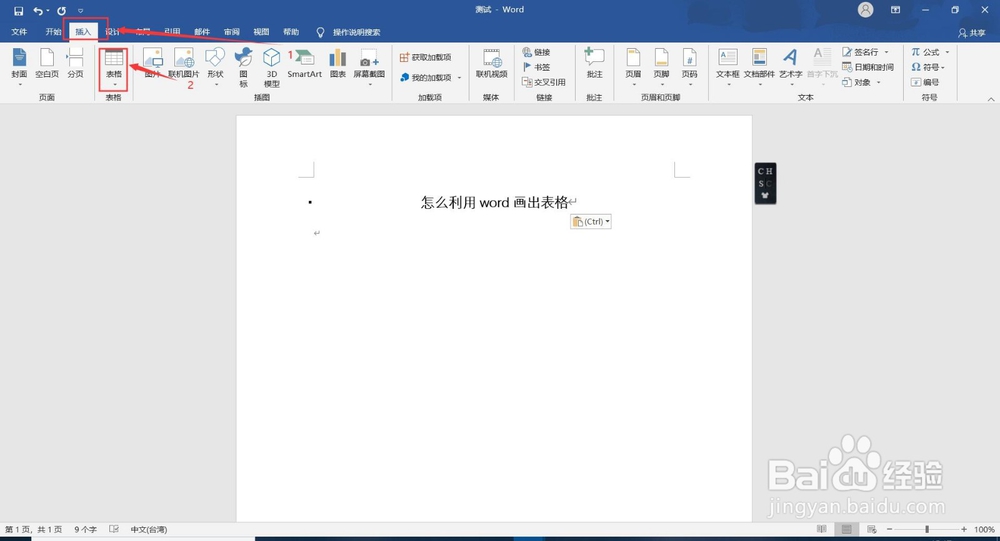 3/6
3/6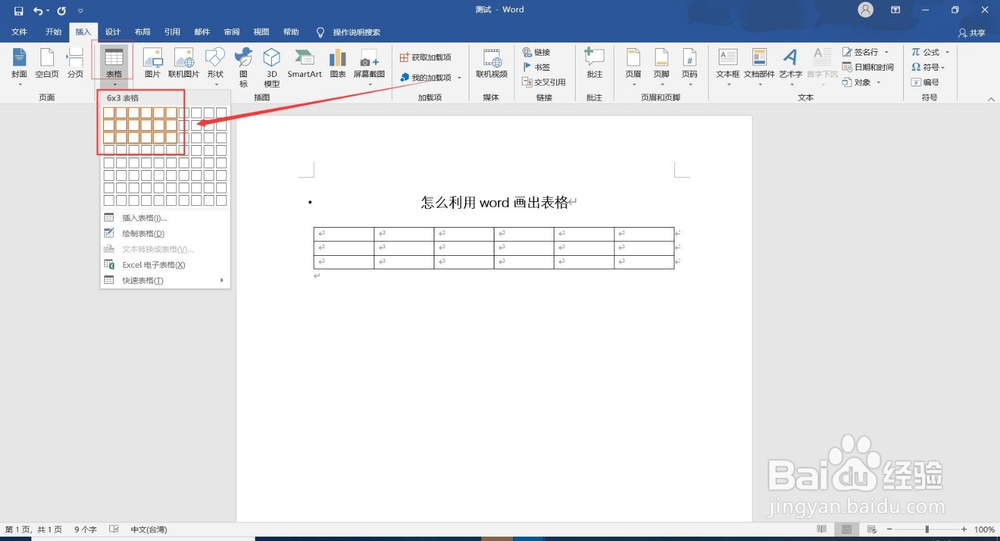 4/6
4/6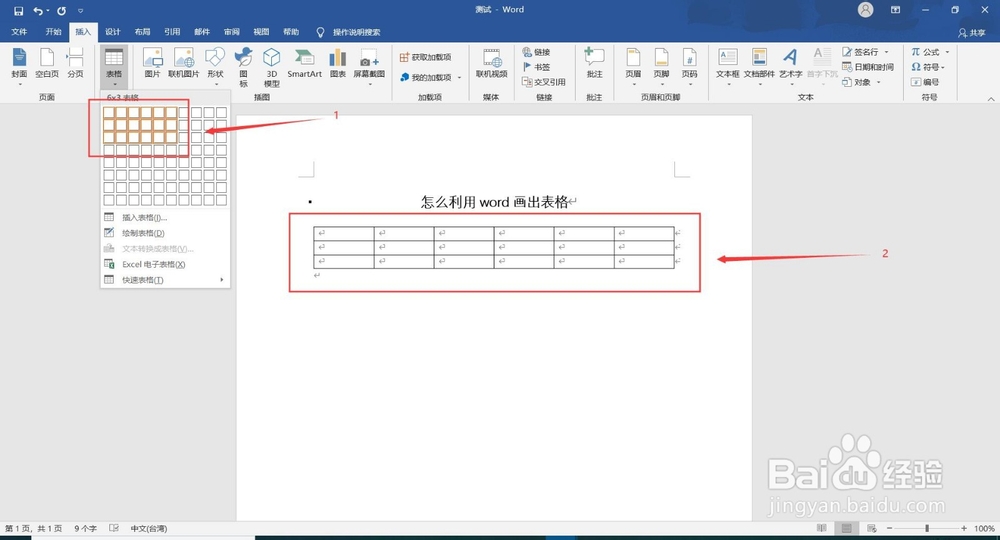 5/6
5/6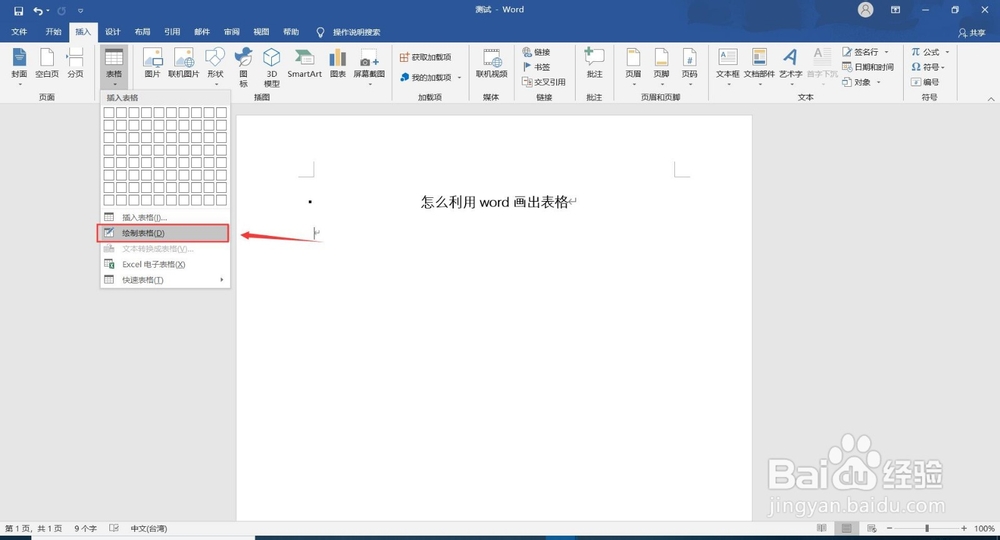 6/6
6/6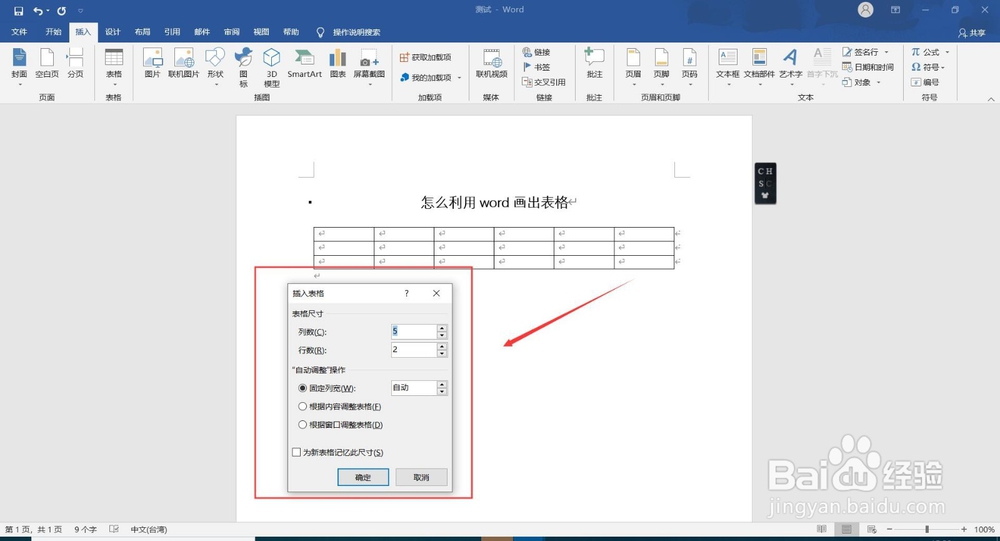
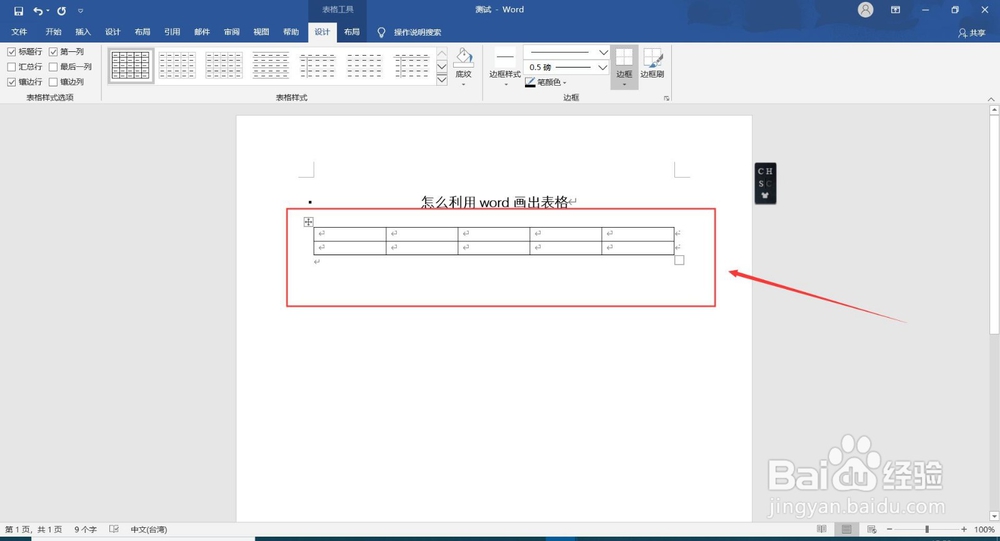 总结1/1
总结1/1
在桌面空白处,单击鼠标右键新建Word文档,双击打开该文档。
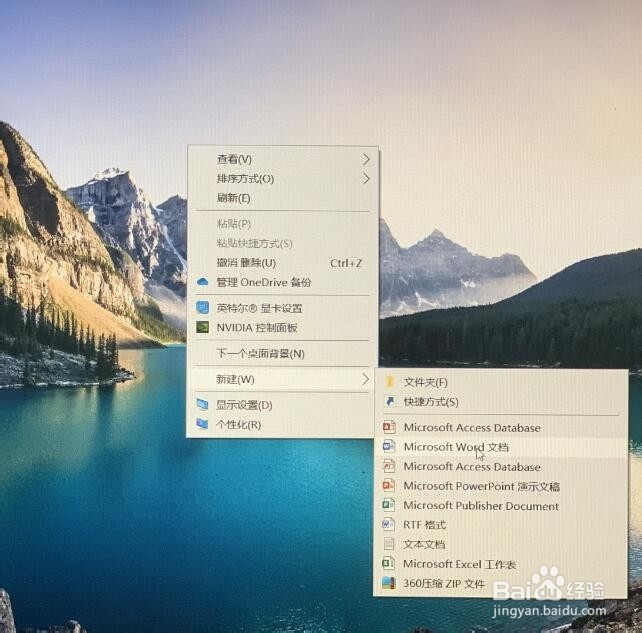 2/6
2/6打开文档后,在工具栏中找到“插入工具栏”下找到表格项。
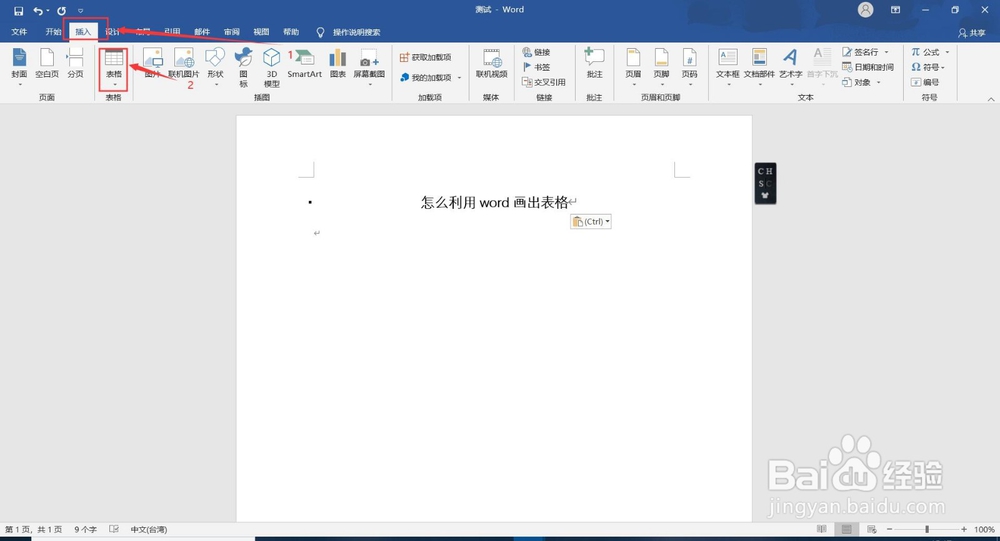 3/6
3/6第一种方法点击表格,打开对话框使用第一种方法快速拉取表格。
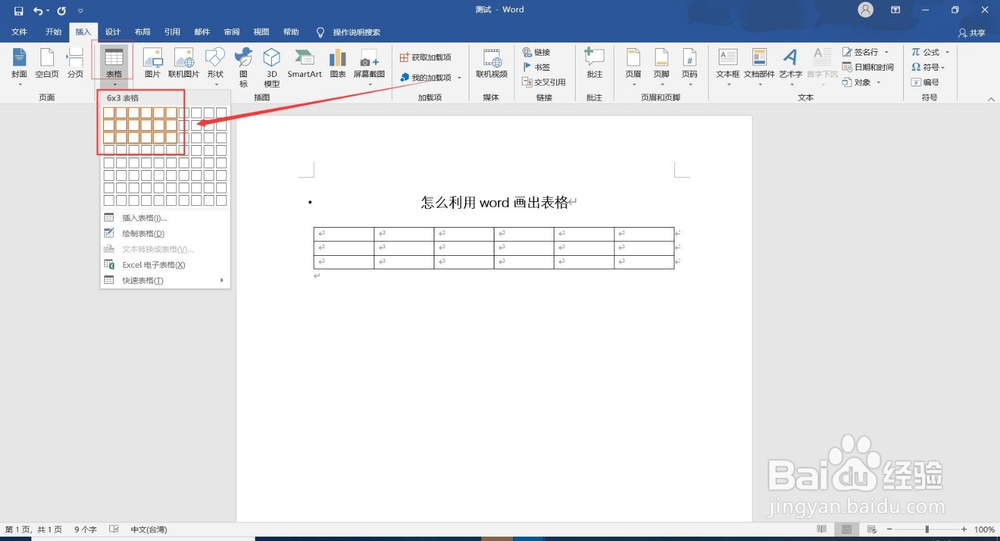 4/6
4/6鼠标左键在空白的表格上拉取,空白表格变色表示拉取成功。并成功画出3行6列表格。
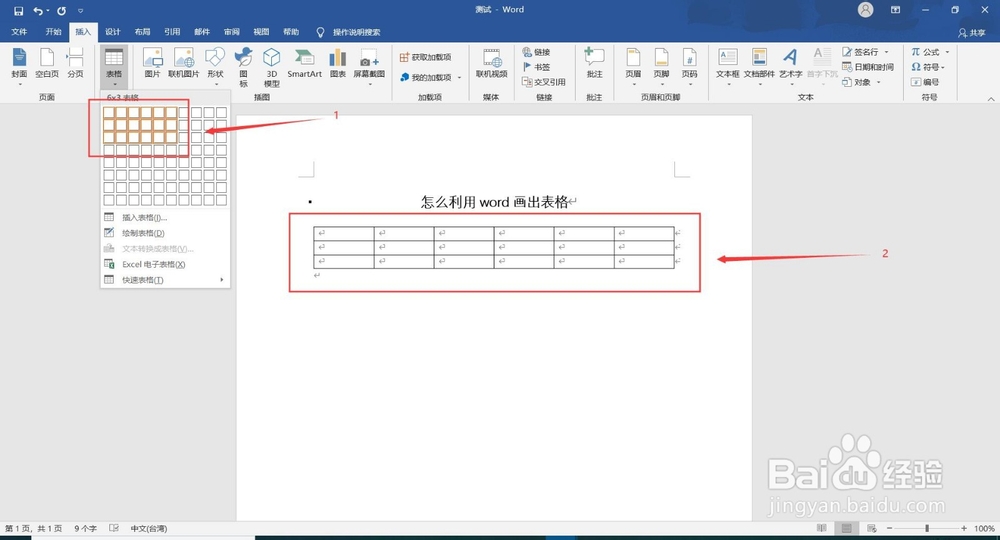 5/6
5/6第二种方法点击表格,打开对话框鼠标左键点击插入表格。
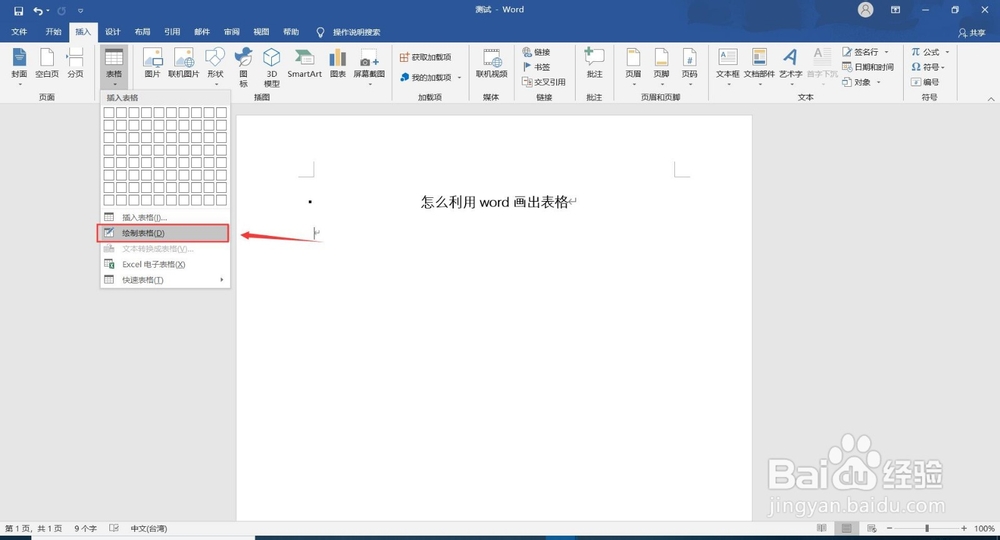 6/6
6/6打开插入表格对话框,并在其中输入列数,2行5列数数据。
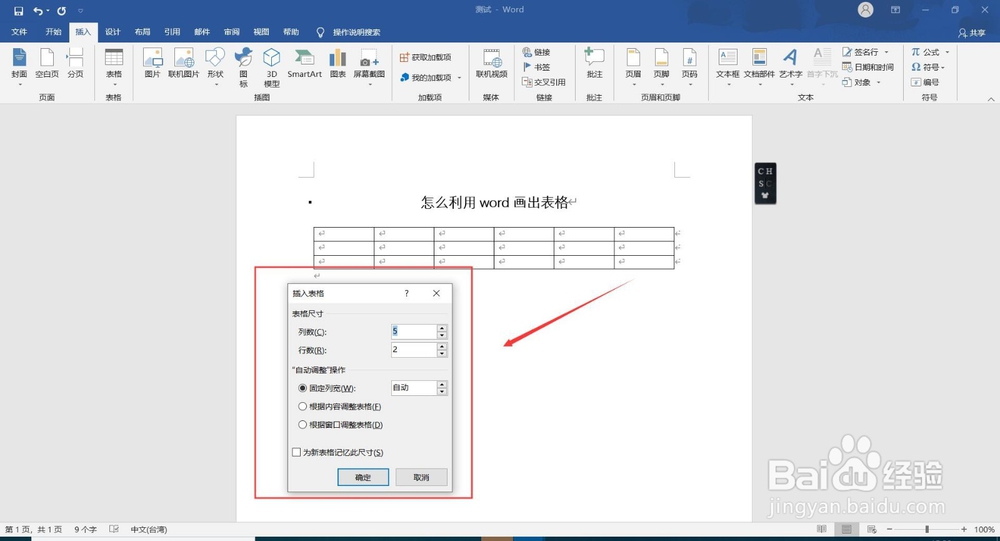
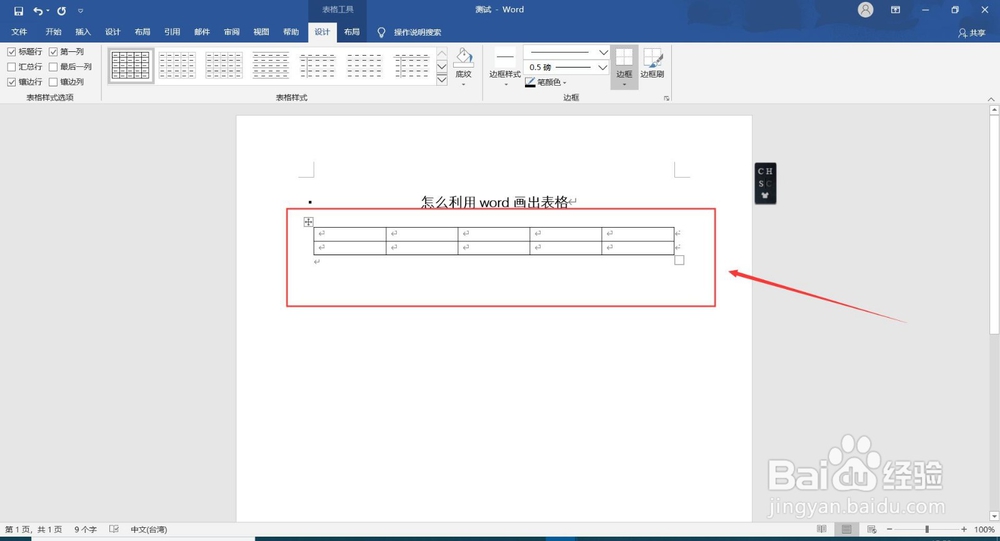 总结1/1
总结1/11、打开Word文档,插入表格。
2、第一种方法拉取表格,用鼠标左键在表格对框内空白格上拉取变色即表示表格画好。
3、第二种方法插入表格,用鼠标左键点击插入表格,打开插入表格对话框,别填写上行列数据。
注意事项建议使用第二种方法插入表格,方便快捷不易出错便于修改。
版权声明:
1、本文系转载,版权归原作者所有,旨在传递信息,不代表看本站的观点和立场。
2、本站仅提供信息发布平台,不承担相关法律责任。
3、若侵犯您的版权或隐私,请联系本站管理员删除。
4、文章链接:http://www.1haoku.cn/art_1169884.html
上一篇:如何恢复已失效的网盘链接
下一篇:如何使用ps合成女孩与海底世界?
 订阅
订阅